워드프레스 메뉴 추가 하는 방법 (워드프레스 디자인)

계속해서 워드프레스에 대해서 글을 작성했습니다. 오늘은 워드프레서 메뉴 추가에 대한 글을 작성해 보려고 합니다. 포스팅 시작하겠습니다.
제가 하려고하는 작업은 기존의 메뉴바에서 메뉴하나를 추가하려고 합니다. 아래의 이미지를 보면서 설명하겠습니다.
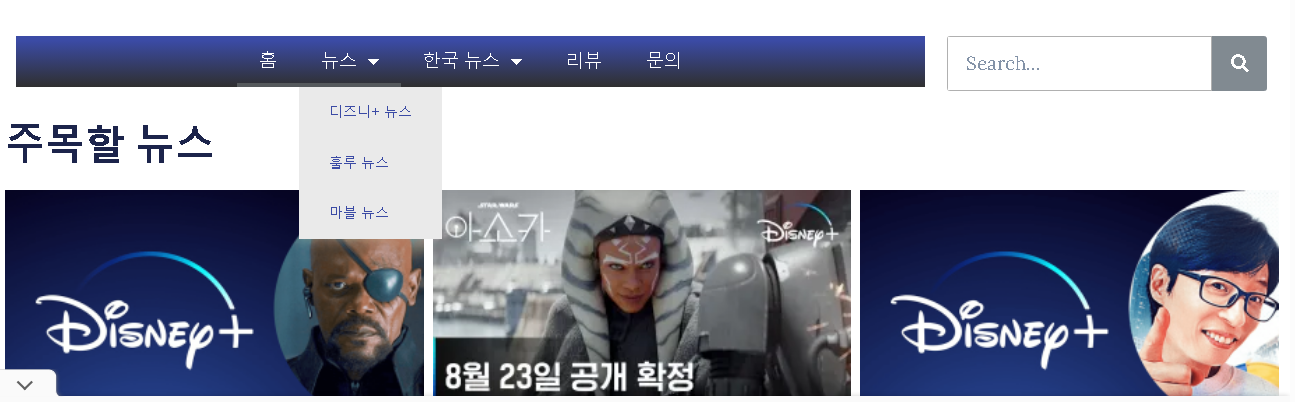
메뉴바를 보시면 홈, 뉴스, 한국 뉴스, 리뷰, 문의라는 메뉴가 보입니다. 뉴스의 하위 메뉴를 보면 디즈니+ 뉴스, 훌루 뉴스, 마블 뉴스로 구성된 것을 확인할 수 있습니다. 저는 여기에 "내셔널 지오그래픽"이라는 하위 메뉴를 추가하려고 합니다. 그럼 시작하겠습니다.
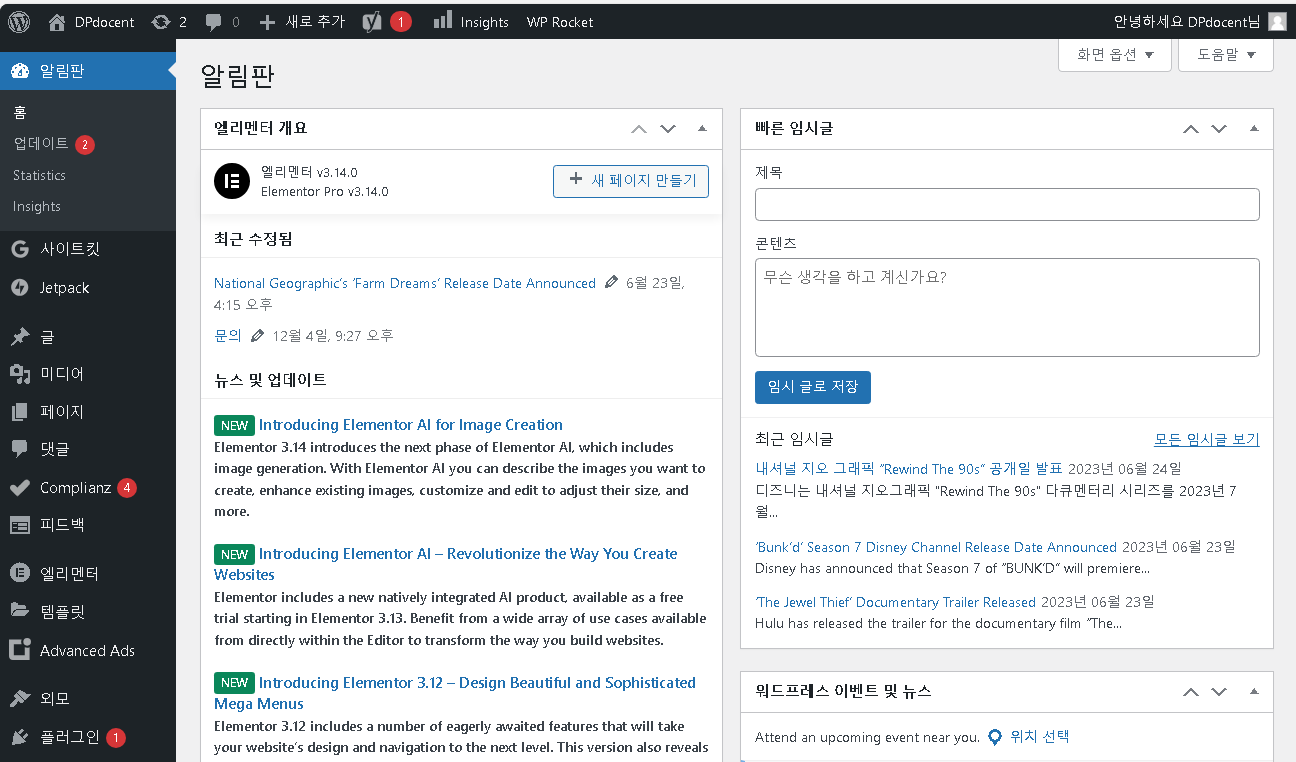
워드프레스 설정창으로 들어옵니다. 외모를 클릭해 줍니다.
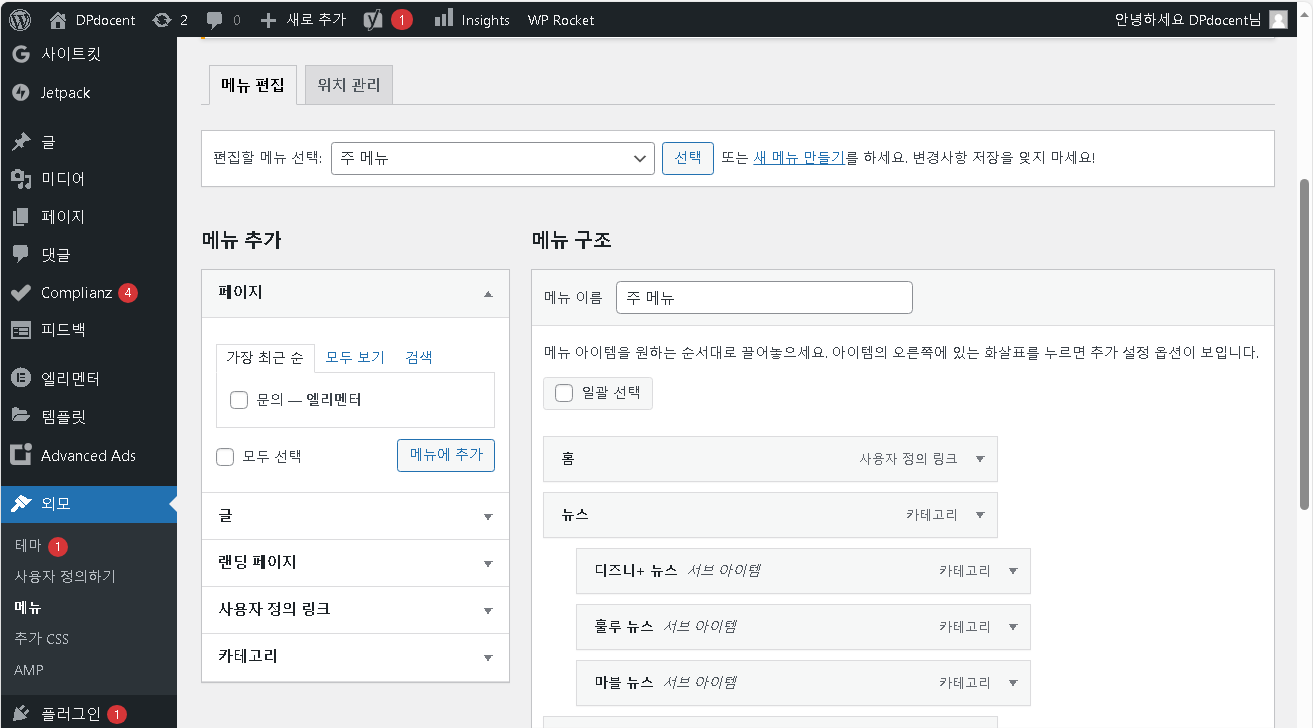
카테고리를 보시면 제가 만들어둔 메뉴들이 보입니다. 제가 추가해야 할 부분은 카테고리입니다. 카테고리의 경우 외모의 테마나 메뉴에서 추가가 어렵습니다. 어디서 만들어야 하느냐는 글 작성에서 만들어주어야 합니다. 왼쪽의 메뉴에서 글을 눌러 줍니다.
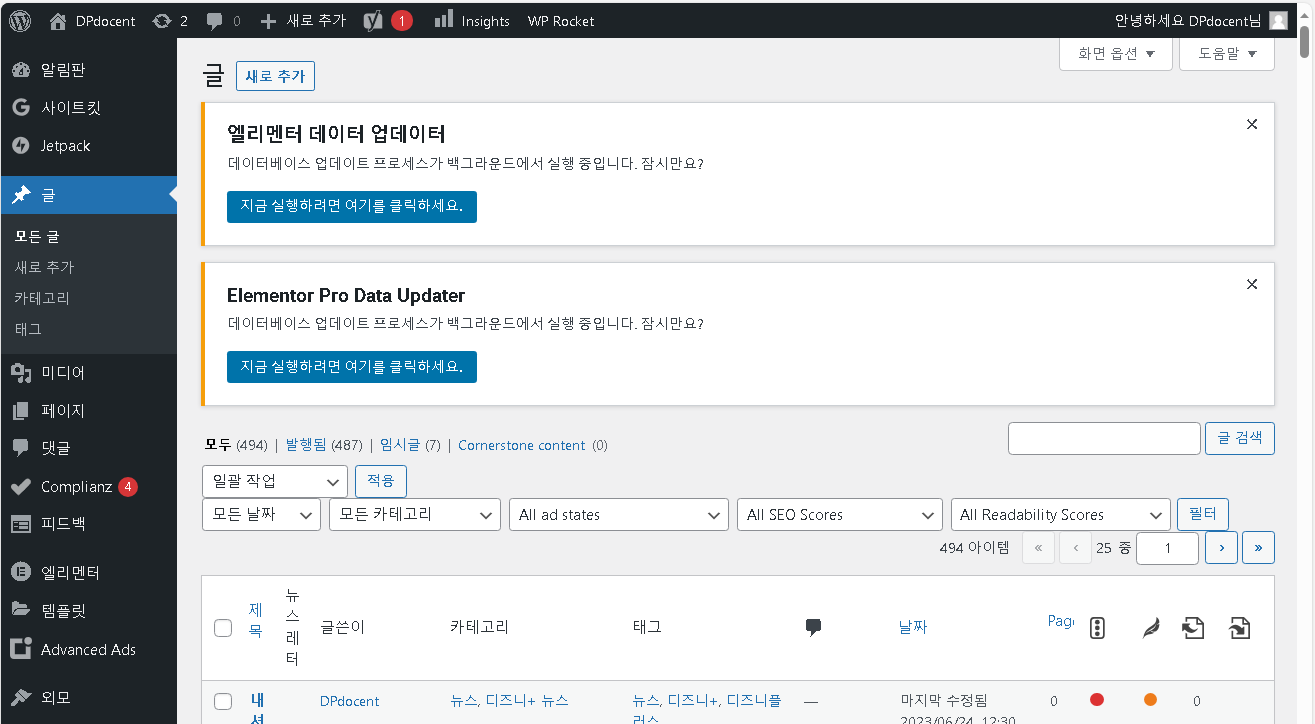
글로 들어왔습니다. 기존의 글을 이용해도 되지만 저는 임시글을 이용하여 메뉴를 생성하겠습니다. 임시글을 눌러서 원하시는 글을 클릭해 줍니다.
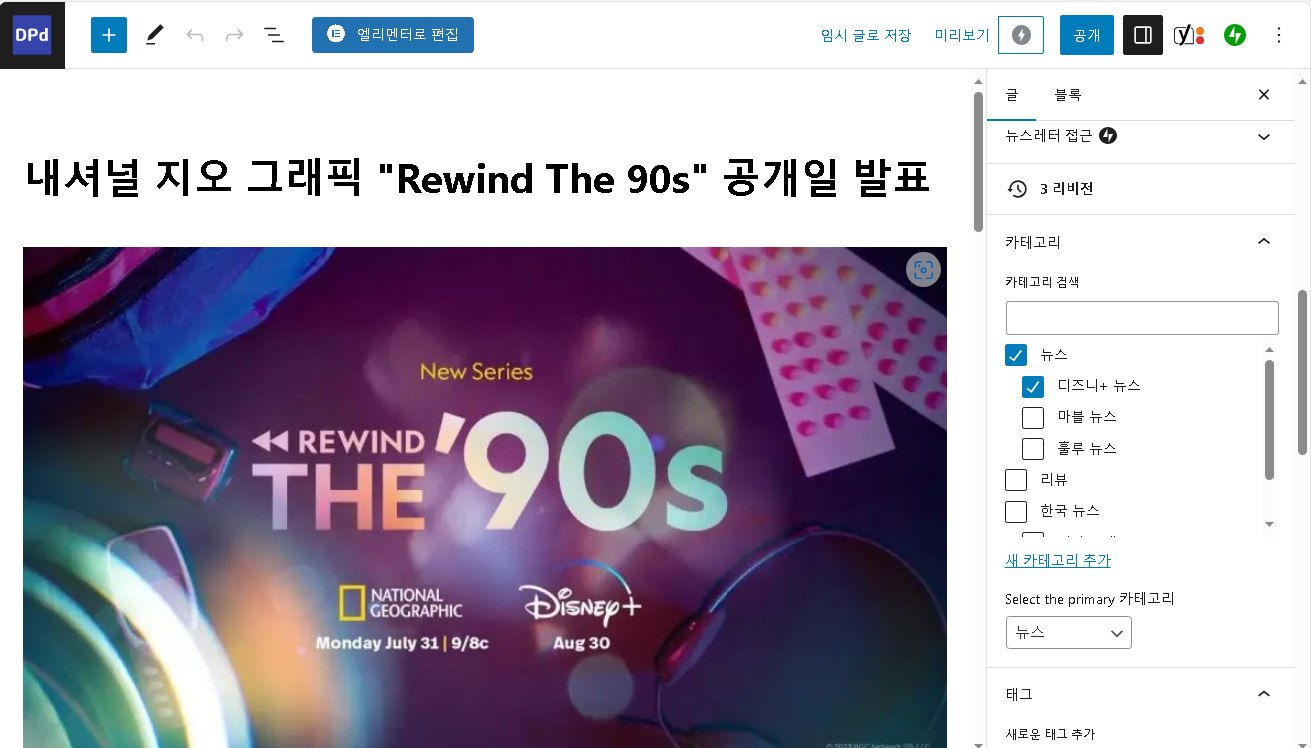
현재 작성 중인 글이 보입니다. 우측에 보시면 카테고리가 보입니다. 밑에 보시면 "새 카테고리 추가"를 눌러 줍니다.
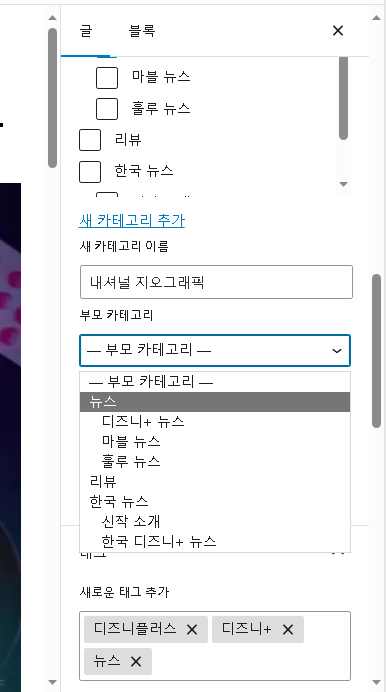
저의 새로운 카테고리의 제목은 "내셔널 지오그래픽"입니다. 또한 부모 카테고리는 저의 메뉴에서 뉴스 하위 메뉴로 들어가기를 원하기 때문에 뉴스를 선택해 줍니다. 새로운 탱크의 경우 자신이 만들려고 하는 태그를 추가해 주시면 됩니다.
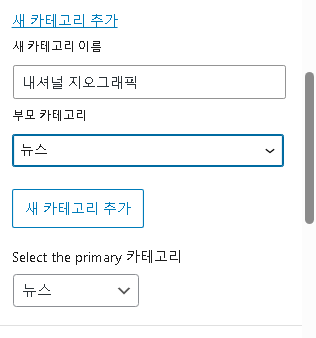
원하는 설정을 완료해 주시면 "새 카테고리 추가"를 눌러서 완료해 줍니다.
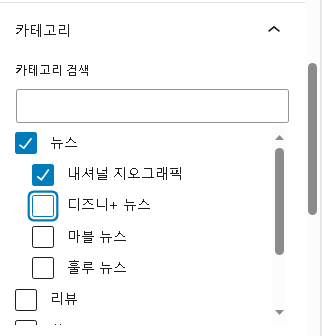
카테고리에 추가가 되었습니다.
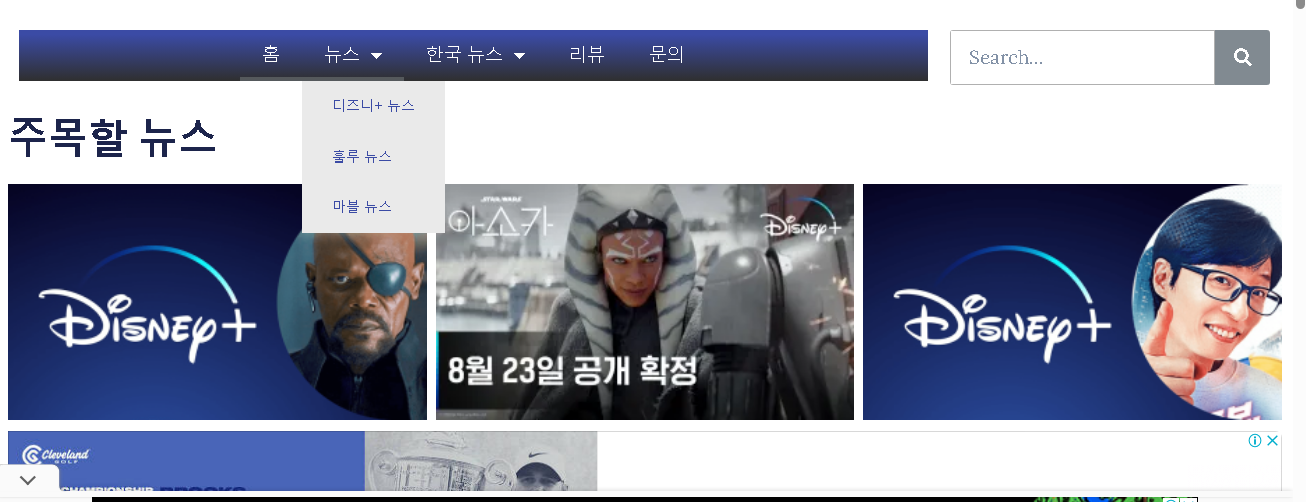
카테고리를 생성했지만 워드프레스에서는 반영되지 않았습니다.
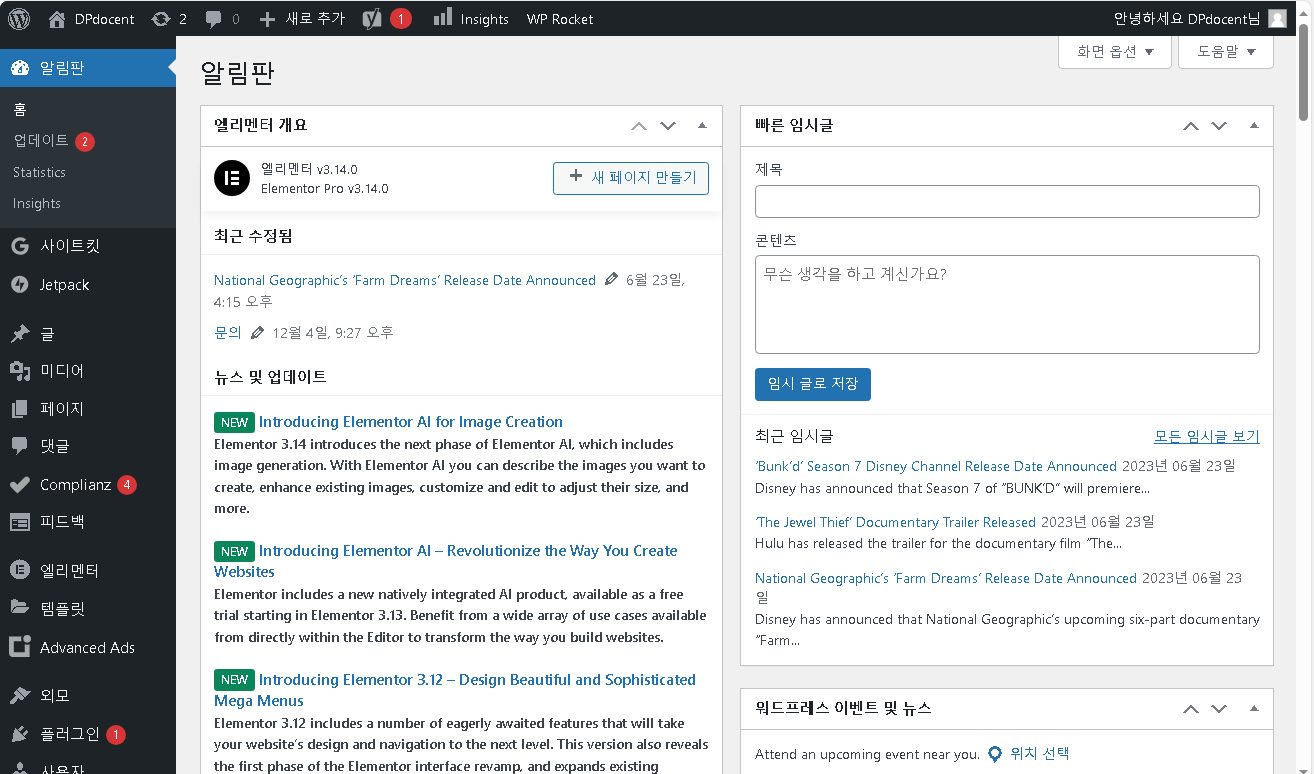
다시 메뉴로 돌아왔습니다. 외모에서 메뉴를 클릭해 줍니다.
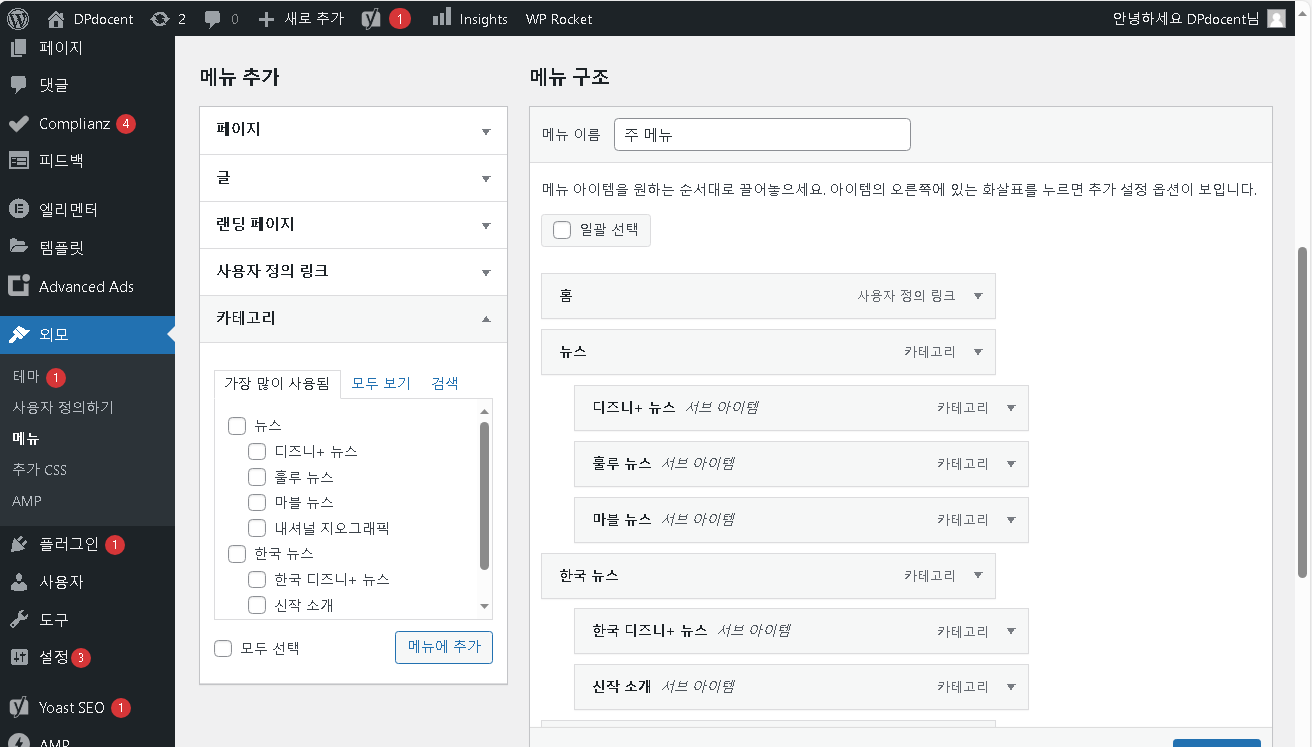
메뉴 추가에서 카테고리를 클릭해 줍니다. 내셔널 지오그래픽이 보입니다. 클릭해서 체크해 주시고 메뉴에 추가를 눌러 줍니다.
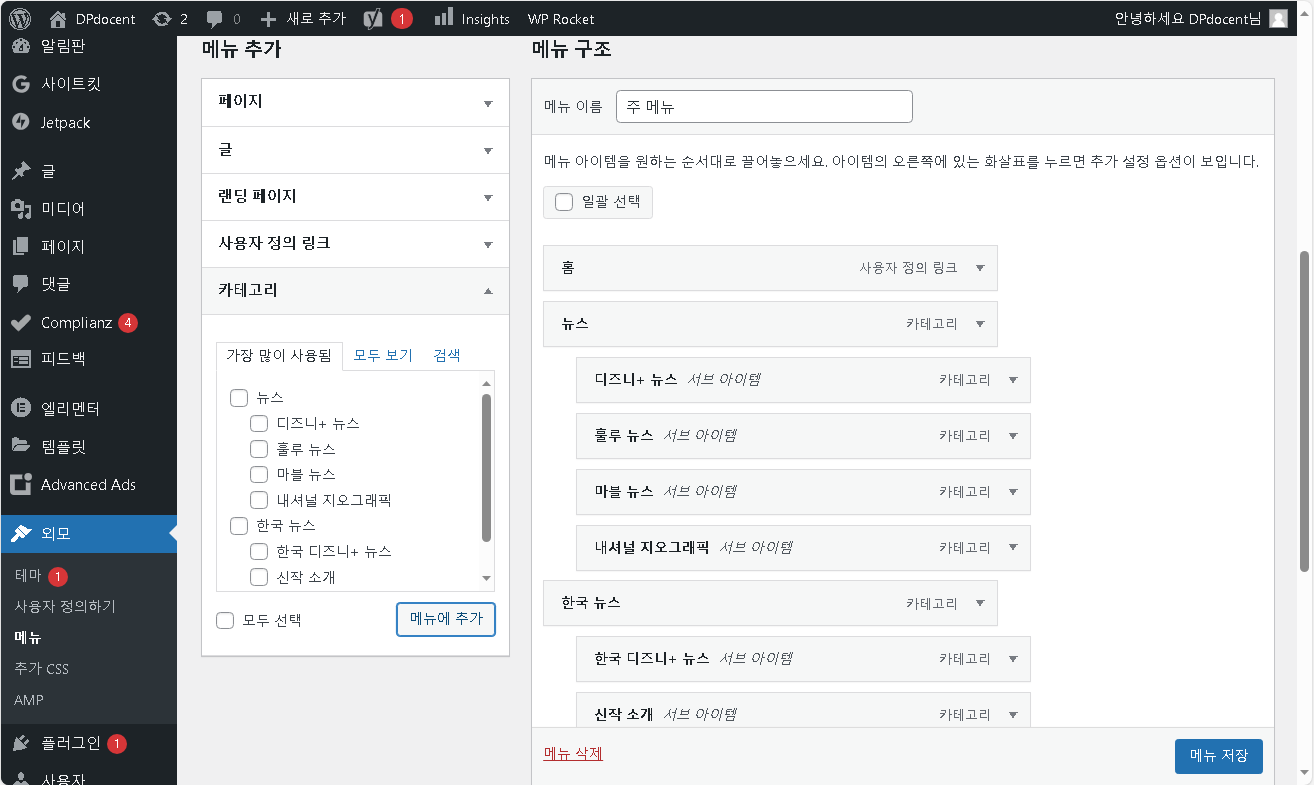
메뉴에 추가를 눌러 주시면 메뉴 구조에 추가됩니다. 저는 추가된 메뉴를 뉴스 하위에 위치시켰습니다. 메뉴 저장을 해주시면 워드프레스에서 확인 가능합니다.
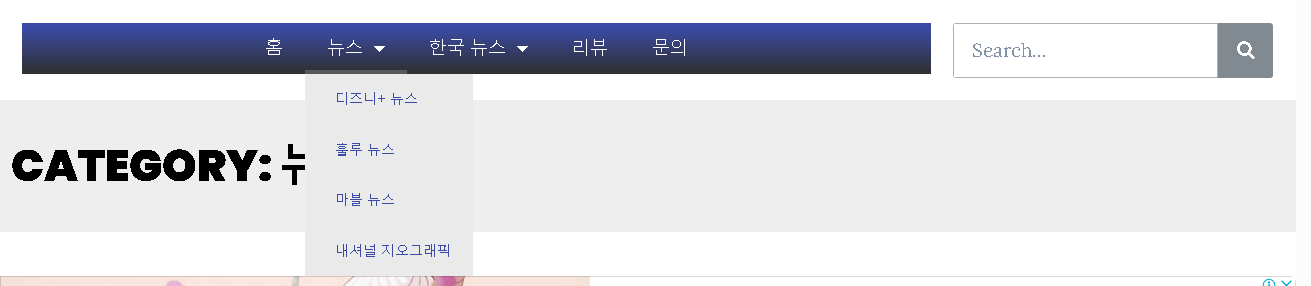
메뉴바에 내셔널 지오그래픽 카테고리가 추가되었음을 확인할 수 있습니다. 이미지가 많아서 어려워 보이지만 간단한 작업입니다. 앞으로도 워드프레스 설정하는 방법들을 계속해서 포스팅해 나가겠습니다.